Allgemeine Erläuterungen zum Sanierungsfahrplan finden Sie unter ⇒ Mein Sanierungsfahrplan
Arbeitshilfen zum individuellen Sanierungsfahrplan finden Sie in unserer ⇒ Infothek - Individueller Sanierungsfahrplan
Öffnen Sie das Register Varianten und klicken Sie im Varianten-Explorer auf den Eintrag Mein Sanierungsfahrplan.
Beachten Sie:
Erfassen Sie die Daten zum Anschreiben, Gewohnheiten etc.
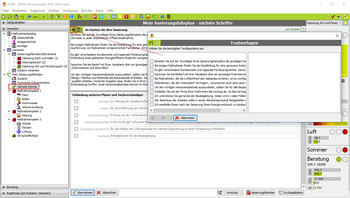
Sanierungsfahrplan - die nächsten Schritte
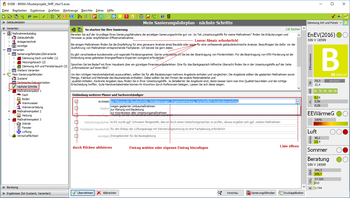
Sanierungsfahrplan - Planer/Sachverständige
einbindenSanierungsfahrplan - die nächsten Schritte
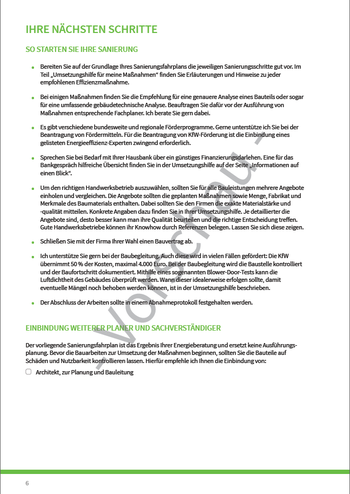
SANIERUNGSFAHRPLAN - Seite 6 - Nächste Schritte
Die Maßnahmen zur Heizungsoptimierung (Dämmen von Heizleitungen, Austausch der Heizungspumpe etc.) werden in der Maßnahmenkomponente Heizungsoptimierung (Wärmeverteilung) zusammen gefasst.
Beachten Sie:
Sie haben die Möglichkeit, die laufenden Kosten gemäß iSFP-Handbuch oder gemäß EVEBI berechnen zu lassen.
Ist-Zustand
Ziel-Zustand (nach Sanierung)
Informationen finden Sie auch im iSFP-Handbuch für Energieberater, ab Seite 57
Sowohl die Berechnung der Energiekosten im Ist-Zustand als auch im Ziel-Zustand erfolgt mit den in EVEBI eingestellten individuellen Randbedingungen. Dazu gehört ein Abgleich Bedarf/Verbrauch wie auch die Anpassung der Innentemperatur für den Zielzustand (Rebound-Effekt).